Книга: Платформа J2Me
Жизненный цикл выполнения приложения
Жизненный цикл выполнения приложения
Здесь приведен пример этапов, включаемых в выполнение приложения:
1. Запуск эмулятора. Вы увидите появившееся окно, которое имитирует интерфейс устройства. Если вы используете J2MEWTK версии 1.0.2, вы заметите, что эмулятор просто выполняет приложение HelloWorld, потому что это единственное приложение, присутствующее в наборе. На рисунке 3.1 показано главное окно выполнения этого MID-лета. Однако, если у вас J2MEWTK версии 1.0.3, вы увидите список выбора из всех MID-летов, даже если он у вас один.
2. Добавьте вторую версию программы, названную HelloWorld2, к набору MID-летов. Вы можете начать этот процесс, нажав на кнопку Settings… (Параметры…) на основном окне инструментария, которое вы видели на рисунке 2.5. Во-первых, напишите исходный код и затем поместите его в директорию проекта srс /. Добавьте его к набору MID-летов, выбрав закладку MIDlets (MID-леты) в окне параметров проекта. На рисунке 3.2 показано окно конфигурации после добавления нового MID-лета.

Рисунок 3.1. Этот MID-лет запускается с помощью используемого по умолчанию цветного телефона, предоставляемого инструментарием. Обратите внимание на название MID-лета
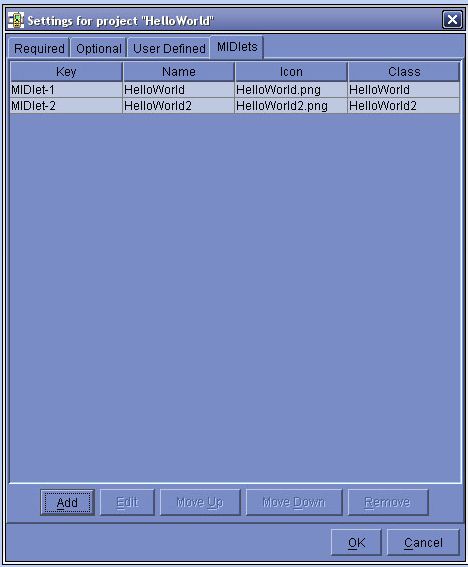
Рисунок 3.2. Добавьте новые MID-леты к набору с помощью закладки MIDIets (MID-леты) в окне Settings (Параметры)
3. Теперь создайте проект и затем выполните его. В это время вы увидите окно, показанное на рисунке 3.3. Заметьте, что теперь вы видите меню, которое показывает названия обоих MID-летов, находящихся в наборе MID-летов. Поскольку присутствует более одного MID-лета, который можно выполнить, AMS должна вывести меню и позволить вам выбрать тот, который вы хотите запустить. Конечно, эмулятор здесь принимает на себя роль AMS реального устройства.
На реальном устройстве AMS устройства показывает это меню. Например, телефоны Motorola и Siemens используют стандартные списки выбора, которые позволяют вам выбрать сначала AMS, затем набор MID-летов и, наконец, MID-лет. На чужих рынках (в Японии, например) телефоны могут иметь кнопку, помеченную «Web», которая запускает AMS и автоматически запускает Web-браузер, созданный на Java. Перечисленные MID-леты — это те, которые известны AMS.
Когда вы добавляете MID-лет к набору, вы сообщаете инструментарию, что вы хотите, чтобы новый MID-лет был доступен для выполнения. Когда вы создаете MID-лет, инструментарий размещает его файлы. class в файле JAR набора MID-летов и обновляет файлы манифеста и JAD. Этот порядок действий осуществляется в согласии со спецификацией J2ME, которая, как вы помните, требует, чтобы МID-леты содержались в файле JAR.
4. Выберите MID-лет HelloWorld и затем нажмите на экранную кнопку Launch (Запуск), чтобы выполнить его. На рисунке 3.4 показано одно окно, которое он создает и показывает.
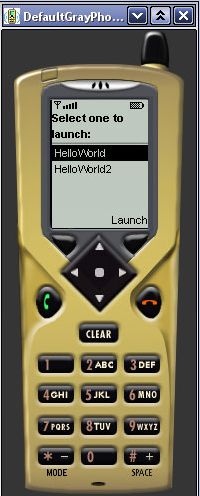
Рисунок 3.3. Если доступно более одного MID-лета, AMS выводит меню, показывая вам их все. AMS, а не ваше приложение, создает кнопку Launch (Запуск). Вы должны нажать на нее, чтобы запустить выбранный МЮ-лет
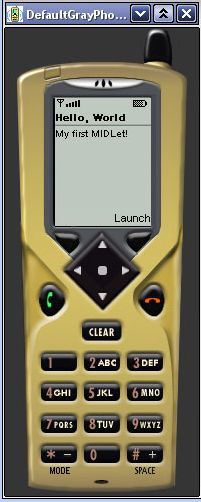
Рисунок 3.4. Главное окно этого приложения содержит название и одну строчку текста
Нажмите на красную кнопку с трубкой («hang up» — «отбой») на эмуляторе и вы вернетесь в главное окно AMS. Закрыв окно эмулятора, вы завершите его работу. Теперь вы закончили полный жизненный цикл выполнения приложения. Далее в этой главе вы узнаете больше о деталях жизненного цикла MID-лета и модели состояний MID-лета.
- Права для выполнения резервного копирования
- Упражнения для самостоятельного выполнения
- Жизненные циклы продуктов
- 7 Система Цикл: долгосрочные цели
- 1.2.6. Циклы и ветвление
- 1.4.1. Кодирование во время выполнения
- 1.8 Ввод-вывод типичного приложения хранения данных
- Оператор цикла foreach
- Извлечение и возврат документов в приложениях Microsoft Office 2007
- Использование панели задач Управление документами в приложениях Office 2007
- Основания для выполнения проекта
- Полиморфизм на этапе выполнения




